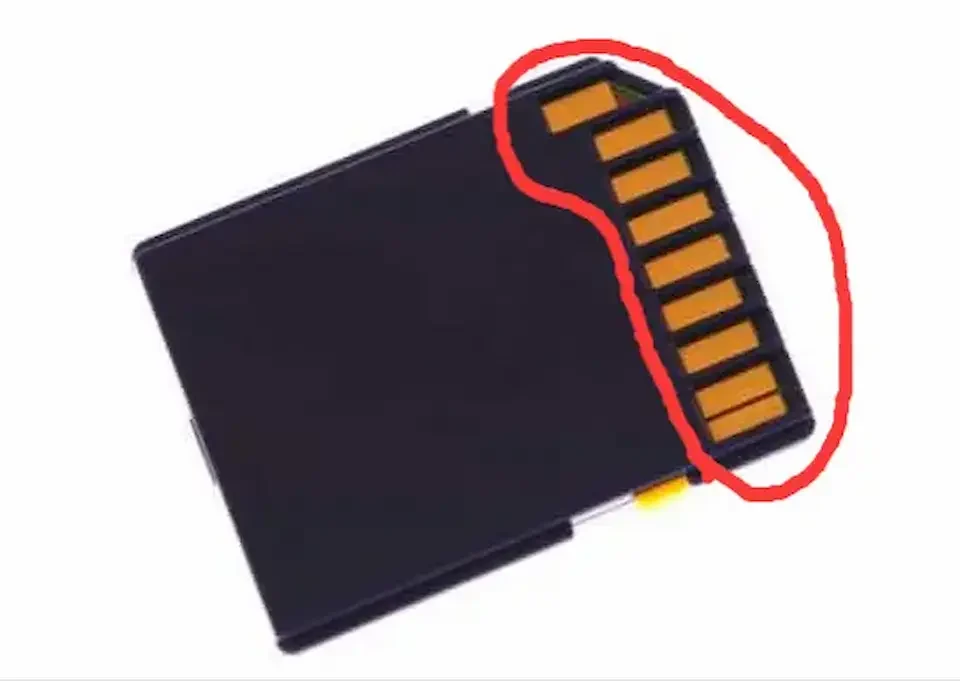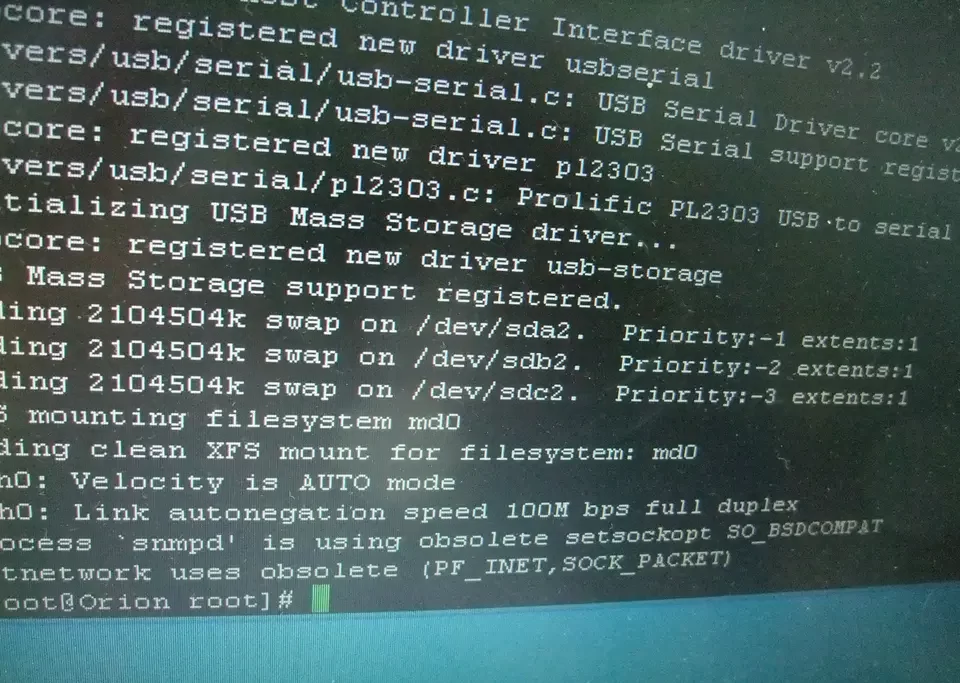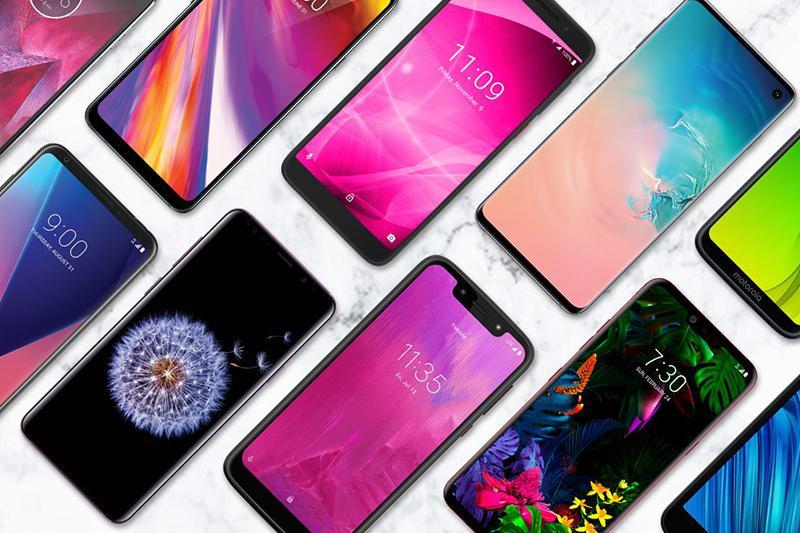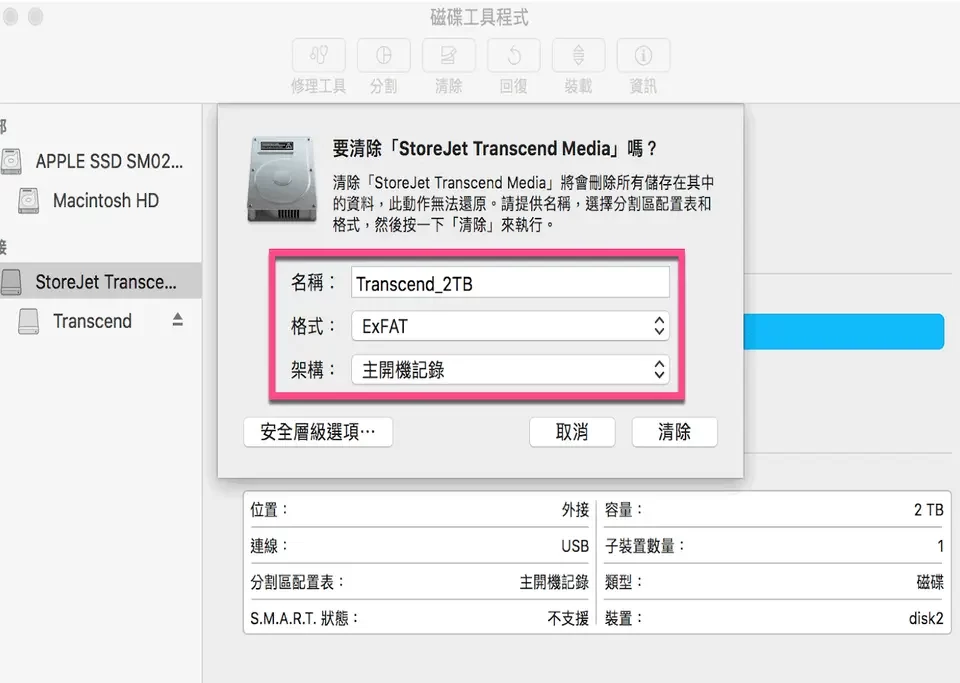iPhone資料救援密技公開,資料救援能不能自己來?
15 6 月, 2023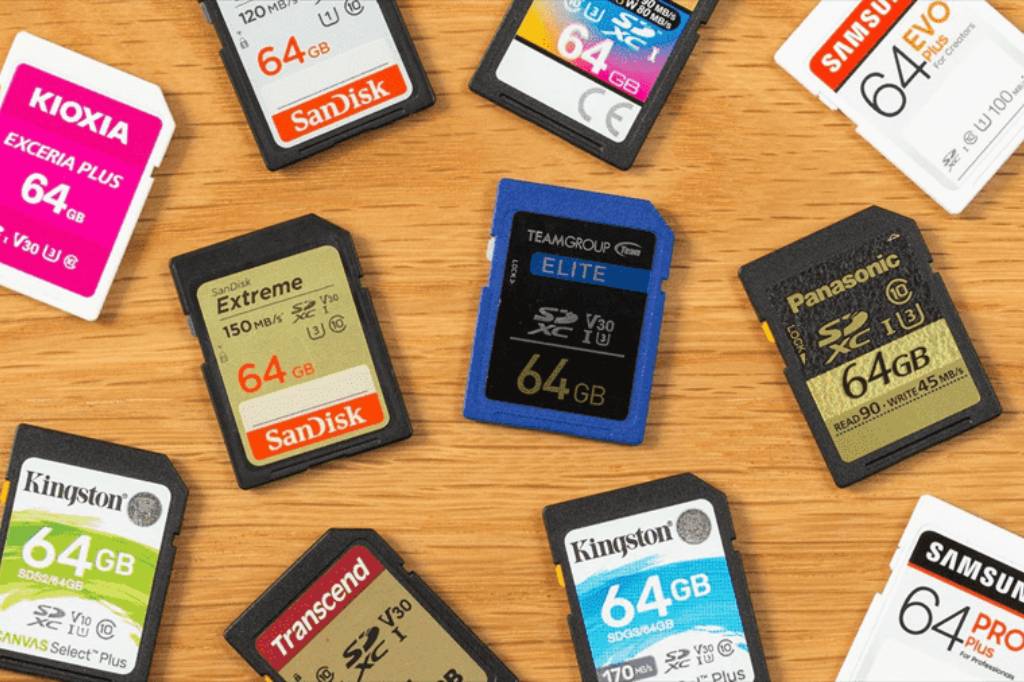
如何有效地進行SD記憶卡讀不到資料救援?讓救援專家來告訴你吧
16 6 月, 2023正確usb格式化跟隨身碟格式化重要工具
一、什麼是格式化?
格式化是指對存儲設備(如硬盤、閃存驅動器等)進行數據結構的重新組織和清除,以便於存儲新的數據。
格式化可以分為兩種類型:邏輯格式化和物理格式化。
- 邏輯格式化(也稱為快速格式化):邏輯格式化是指在存儲設備上創建一個新的文件系統,以便於操作系統能夠讀取和寫入數據。在邏輯格式化過程中,文件系統會被重新初始化,文件目錄和文件分配表會被清除,但實際數據並沒有被完全刪除。邏輯格式化通常比物理格式化快速,但仍然可以使用數據恢覆軟件來恢覆被格式化的數據。
- 物理格式化:物理格式化是指對存儲設備進行低級別的操作,重新布置磁道和扇區,以及擦除所有數據。物理格式化會完全清除存儲設備上的所有數據,包括文件系統和用戶數據。物理格式化通常由硬件設備或低級別的格式化工具執行,無法通過常規的數據恢覆方法來恢覆數據。
需要注意的是,格式化只是清除文件系統的結構和標記存儲空間為可用,並不是真正的數據刪除。即使進行了格式化,仍然有可能通過專業的數據恢覆工具來恢覆部分或全部的數據。儘管如此,在格式化之前,仍務必備份重要的數據,以免數據丟失。

二、磁碟分割檔案格式化格式有哪些?
磁 碟 分 割 格 式 化 檔 案 格 式 有 以 下 幾 種 常 見 的 格 式 :
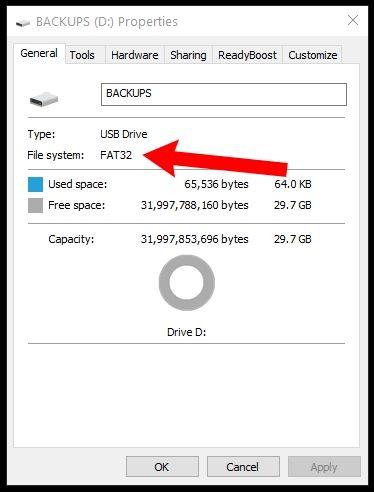
- FAT32:FAT32 是一種較舊的檔案系統格式,支援最大檔案大小為4GB,最大磁碟容量為2TB。它廣泛用於較小的儲存媒體,如USB 隨身碟和SD卡。
- NTFS:NTFS 是一種較新且功能較強大的檔案系統格式,支援最大檔案大小為16TB,最大磁碟容量為256TB。它是Windows 系統的預設檔案系統,支援更好的安全性、壓縮和加密功能。
- exFAT:exFAT 是一種針對移動儲存媒體設計的檔案系統格式,支援最大檔案大小為16EB(exabyte),最大磁碟容量為128PB(petabyte)。它廣泛用於外接硬碟、SD卡和其他可移動儲存媒體。
- HFS+:HFS+ 是蘋果公司開發的檔案系統格式,用於Mac OS X 系統。它支援最大檔案大小為8EB,最大磁碟容量為8EB。然而,隨著蘋果推出新的檔案系統APFS,HFS+ 正逐漸被淘汰。
- APFS:APFS 是蘋果公司於2017年推出的新一代檔案系統,用於Mac OS High Sierra 及之後的版本。它支援更好的效能、安全性和儲存管理功能,並且適用於固態硬碟(SSD)和Fusion Drive。
以上這些是常見的磁碟分割格式化檔案格式,大家可以根據不同的需求和作業系統選擇適合的格式。
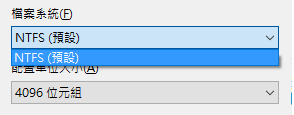
三、儲 存 裝 置 如 何 進 行 格 式 化 ?
進行格式化可以清除儲存裝置上的所有資料並重新建立檔案系統。以下是幾種常見的格式化方法:
- Windows作業系統:(1)使 用 檔 案 總 管 : 按下Win + E鍵打開檔案總管,右鍵點擊要格式化的儲存裝置,選擇”格式化”。在彈出的對話框中,選擇檔案系統類型(如NTFS、FAT32等),設定卷標籤(可選),然後點擊”開始”進行格式化。 (2) 使 用 磁 碟 管 理 工 具 : 按下Win + X鍵,選擇”磁碟管理”。在磁碟管理中,找到要格式化的儲存裝置,右鍵點擊並選擇”格式化”。然後按照上述步驟進行格式化。
- macOS 作 業 系 統 :使 用 磁 碟 工 具 : 打開”應用程式”資料夾,進入”實用工具”資料夾,找到”磁碟工具”。在磁碟工具中,選擇要格式化的儲存裝置,點擊”抹掉”。選擇檔案系統類型(如APFS、Mac OS擴展等),設定卷標籤(可選),然後點擊”抹掉”進行格式化。
- Linux 作 業 系 統:使 用 命 令 列 , 打 開 終 端 機 , 使 用 以 下 命 令 格 式 化 儲 存 裝 置 :
其中,<檔案系統類型>是要使用的檔案系統(如ext4、FAT32等),<儲存裝置徑>是要格式化的儲存裝置的路徑。
請注意,在進行格式化之前,請務必備份重要資料,因為格式化將永久刪除所有資料。同時,請確保選擇正確的檔案系統類型,以便儲存裝置能夠正確運作。
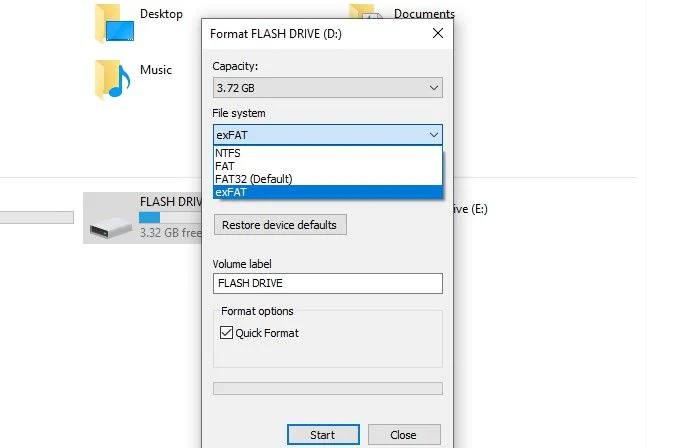
四、格 式 化 前 使 用 者 必 須 注 意 的 問 題
在格式化硬碟之前,有幾個重要的問題需要注意 :
- 備 份 數 據 : 格式化硬盤將刪除所有存儲在其中的數據。因此,在進行格式化之前,請確保將重要的文件和數據備份到其他存儲設備或雲存儲中,以防止數據丟失。
- 確 認 無 誤 : 格式化是一個不可逆的過程,一旦開始,就無法恢覆已刪除的數據。因此,在進行格式化之前,請確保您選擇了正確的硬盤,並且沒有任何重要的數據存儲在其中。
- 操 作 系 統 安 裝 : 如果您計劃重新安裝操作系統,格式化硬盤是一個常見的步驟。在進行格式化之前,請確保您已準備好操作系統安裝媒體(如安裝光盤或USB驅動器),以便在格式化完成後重新安裝操作系統。
- 確 認 格 式 化 類 型 : 在格式化硬盤時,您需要選擇格式化類型,如快速格式化或完全格式化。快速格式化只會刪除文件系統的索引,而不會實際刪除數據,因此可以更快地完成。完全格式化將刪除整個硬盤上的所有數據,並對其進行徹底清除。根據您的需求和安全性要求,選擇適當的格式化類型。
- 注 意 分 區 : 如果硬盤已經被分區,格式化將刪除所有分區和數據。在進行格式化之前,請確保您已經備份了分區中的所有數據,並且您了解重新分區的過程。
請注意,在執行格式化操作之前,請仔細閱讀和理解相關的警告和提示,以確保您了解將要發生的變化,並且已經采取適當的措施來保護您的數據。
五、格式化後還可以進行硬碟資料救援嗎?(點我看另一篇詳細說明)
在邏輯格式化的情況下,格式化會清除文件系統的結構和標記存儲空間為可用,但實際數據並沒有被完全刪除。因此,在邏輯格式化後,仍然有可能通過專業的數據恢覆工具來恢覆部分或全部的數據。
然而,在物理格式化的情況下,物理格式化會完全清除存儲設備上的所有數據,包括文件系統和用戶數據。物理格式化是對存儲設備進行低級別的操作,重新布置磁道和扇區,並擦除所有數據。在物理格式化後,數據恢覆的可能性非常低,通常無法通過常規的數據恢覆方法來恢覆數據。
因此,如果發生數據丟失的情況,最好在進行格式化之前備份重要的數據。如果已經進行了格式化,但需要恢覆數據,可以嘗試使用專業的數據恢覆工具或咨詢專業的數據恢覆服務提供商。
六、總 結 :
隨身碟格式化是一項簡單但重要的任務。正確定義您的需求、備份您的資料、選定文件系統、選擇正確的隨身碟進行格式化、測試它以確保正常運作,這些都是格式化隨身碟的關鍵步驟。遵循這些步驟,您的隨身碟將變得更加健康、更加可靠,以幫助您隨時隨地存儲和傳輸資料。
SOS專業HD硬碟資料救援中心 TEL 02-3365-1599 MOBILE 0936-543-997 LINE: momodaro
哪 裡 可 以 找 到 我 們 ? 地 址 : 台 北 市 中 正 區 同 安 街 7 3 巷 6 號 1 樓 ( 台 北 捷 運 古 亭 2 號 出 口 )
閱讀更多資料救援相關知識
閱讀更多資料救援相關知識
外接硬碟讀不到?7個你必須要知道神解決方案!SOS專業HD硬碟資料救援中心協助您
5 6 月, 2023 0監視器硬碟格式化,如何搶救黃金第一時間關鍵的檔案紀錄?
3 3 月, 2023 0外接硬碟讀不出怎麽解決?
4 6 月, 2023 0使用專業 Finaldata Recovery 免費硬碟資料救援軟體我們應該注意什麼狀況?
7 6 月, 2022 0